百度网盘客户端如何更改下载路径
- 浏览: 0
- |
- 更新:
在使用百度网盘的时候我们会下载自己想要的资源,那么你知道怎么来更改下载路径?为此小编给你提供详细的教程,根据教程可以轻松来设置,感兴趣的小伙伴可以来阅读了解一下。
百度网盘更改下载路径方法介绍
1、点击打开电脑中的百度网盘软件。
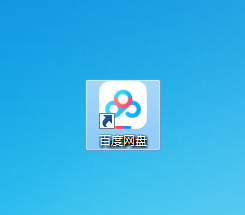
2、在打开的软件页面中,点击右上角的齿轮图标。
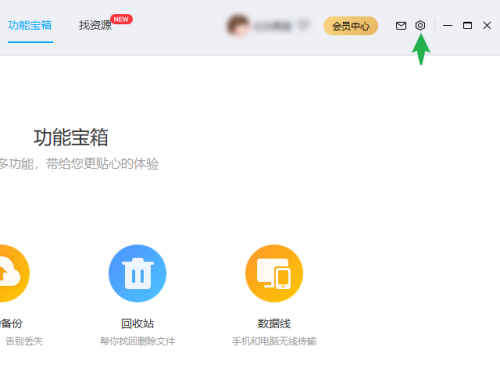
3、在打开的弹窗功能中,点击设置功能进入。
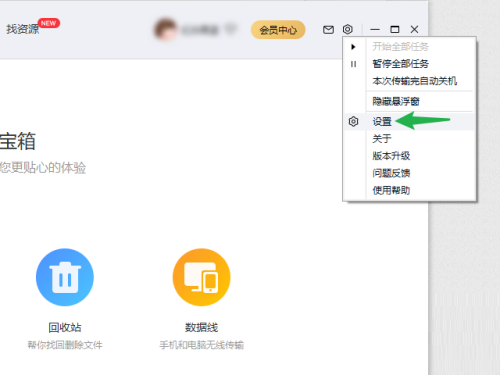
4、在打造的设置页面中,点击左侧的传输功能。
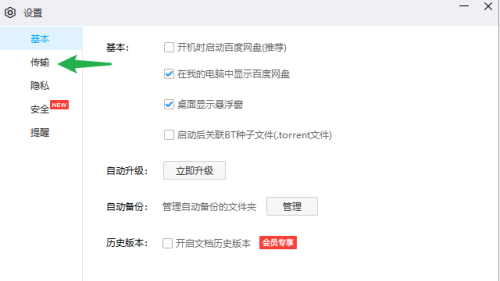
5、在右侧的【下载文件位置选择】位置处点击浏览功能。
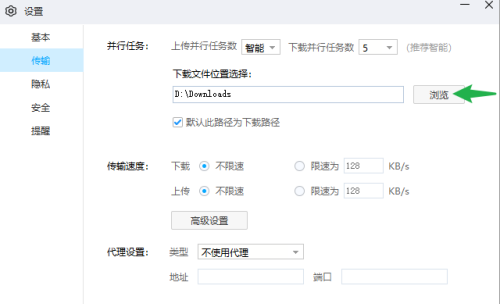
6、在打开的窗口中,根据自己的需求可以重新选择下载文件夹,在点击确定即可。
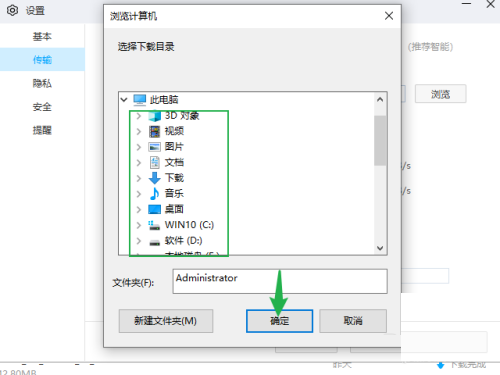
热门教程
- 1 win7 32位安装版
- 2 win7纯净版镜像64位
- 3 win7纯净版镜像32位
- 4 win7纯净版系统镜像iso
- 5 win7纯净版系统镜像32位
- 6 win7纯净版系统镜像64位
- 7 win7纯净版系统镜像
- 8 深度win7系统镜像
- 9 深度win7系统32位
- 10 深度win7系统64位


